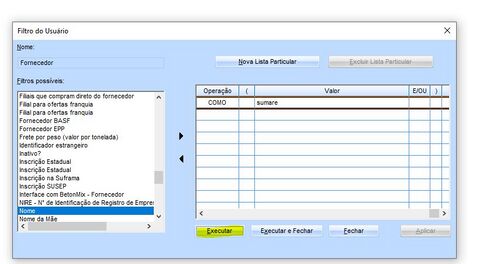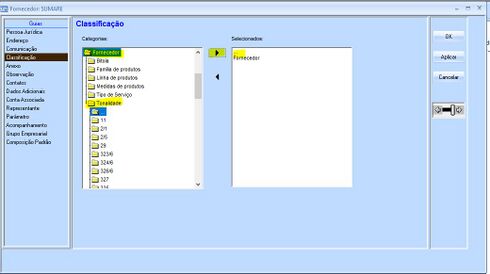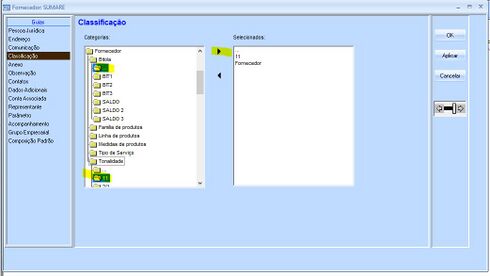Como configurar lote para um novo fornecedor: mudanças entre as edições
Ir para navegação
Ir para pesquisar
Sem resumo de edição |
Sem resumo de edição |
||
| (3 revisões intermediárias pelo mesmo usuário não estão sendo mostradas) | |||
| Linha 6: | Linha 6: | ||
====<span style="color:#8A8A99"><span style="font-family:poppins,sans-serif">'''PROCESSO 1'''</span></span> '''- '''==== | ====<span style="color:#8A8A99"><span style="font-family:poppins,sans-serif">'''PROCESSO 1'''</span></span> '''- '''==== | ||
Informe o nome do Fornecedor, localizado o novo fornecedor clique em Executar e selecione o Fornecedor | Informe o nome do Fornecedor, localizado o novo fornecedor clique em Executar e selecione o Fornecedor | ||
[[Arquivo:For4.jpg|centro|miniaturadaimagem|490x490px|Tela de alteração do Logotipo]] | |||
====<span style="color:#8A8A99"><span style="font-family:poppins,sans-serif">'''PROCESSO 2'''</span></span> '''- '''==== | ====<span style="color:#8A8A99"><span style="font-family:poppins,sans-serif">'''PROCESSO 2'''</span></span> '''- '''==== | ||
Com o Fornecedor localizado, na guia Classificação, dê um duplo clique com o mouse e selecione a categoria Fornecedor | |||
[[Arquivo: | [[Arquivo:Fornecedor3.jpg|centro|miniaturadaimagem|490x490px|Tela de alteração do Logotipo]] | ||
====<span style="color:#8A8A99"><span style="font-family:poppins,sans-serif">'''PROCESSO 3'''</span></span> '''- '''==== | |||
====<span style="color:#8A8A99"><span style="font-family:poppins,sans-serif">'''PROCESSO 3'''</span></span> '''- ''' ==== | |||
Em seguida selecione as categorias Bitola e Tonalidade, e clique na seta para direita | |||
[[Arquivo:For91504r.jpg|centro|miniaturadaimagem|490x490px|Tela de alteração do Logotipo]] | |||
Por fim clique no botão OK, desta maneira esse novo fornecedor, ficará apito à ser cadastrado um novo lote no sistema de usuários. | |||
Edição atual tal como às 11h04min de 15 de abril de 2024
Este artigo contém instruções configurar um novo fornecedor para cadastramento de lote.
Para configurar acesse Masteren
Tutorial
Acesse o caminho Cadastro/Núcleo Comum/Fornecedor -> Filtro
PROCESSO 1 -
Informe o nome do Fornecedor, localizado o novo fornecedor clique em Executar e selecione o Fornecedor
PROCESSO 2 -
Com o Fornecedor localizado, na guia Classificação, dê um duplo clique com o mouse e selecione a categoria Fornecedor
PROCESSO 3 -
Em seguida selecione as categorias Bitola e Tonalidade, e clique na seta para direita
Por fim clique no botão OK, desta maneira esse novo fornecedor, ficará apito à ser cadastrado um novo lote no sistema de usuários.